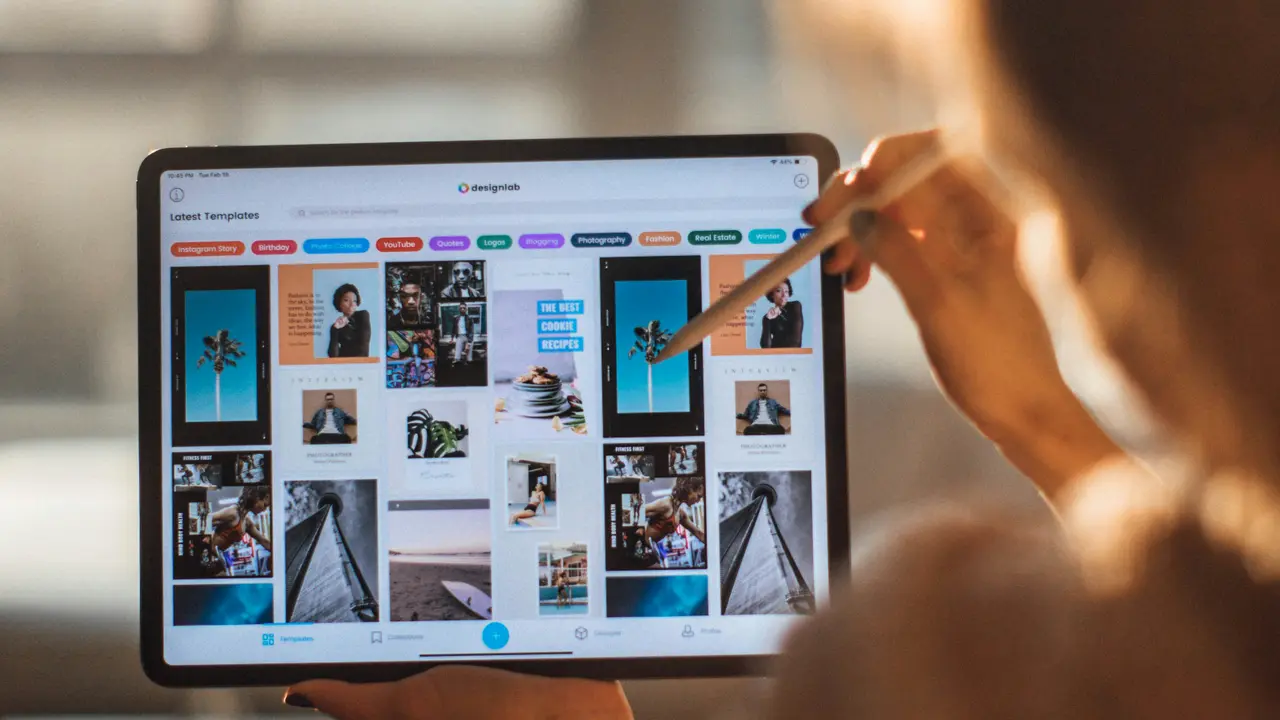Ti trovi in difficoltà perché non senti la suoneria del tuo iPad? Non preoccuparti, sei nel posto giusto! In questo articolo scopriremo insieme cosa devo controllare la suoneria del mio iPad non funziona, senza lasciare nulla al caso. Segui i nostri suggerimenti per riavere il tuo dispositivo in perfetto funzionamento e torna a godere delle notifiche sonore!
In qualità di Affiliato Amazon ricevo un guadagno dagli acquisti idonei.
Cosa controllare se la suoneria del tuo iPad non funziona
1. Verifica il volume e le impostazioni audio
La prima cosa da controllare quando la suoneria del tuo iPad non funziona è il volume. A volte, basta un semplice errore di impostazione per risolvere il problema.
- Assicurati che il pulsante del volume non sia impostato su “muto”. Puoi controllare la modalità “silenziosa” dalle impostazioni di suoneria.
- Accedi al Centro di Controllo scorrendo verso il basso dall’angolo in alto a destra dello schermo e controlla il cursore del volume.
2. Controlla le impostazioni di suoneria
Se il volume è adeguato, è il momento di dare un’occhiata alle impostazioni della suoneria. Ecco cosa fare:
- Vai su Impostazioni > Suoni e Aptitudi.
- Verifica che la suoneria sia impostata correttamente e seleziona un suono che ti piaccia.
3. Disattiva la modalità “Non Disturbare”
Un’altra causa comune per cui la suoneria del tuo iPad non funziona è la modalità “Non Disturbare”. Questa funzione silenzia tutte le notifiche. Segui questi passaggi per disattivarla:
- Apri Impostazioni e seleziona “Non Disturbare”.
- Disattiva l’interruttore per uscire da questa modalità.
Diagnosi di problemi software legati alla suoneria
1. Riavvia il tuo iPad
Talvolta, un semplice riavvio può risolvere diversi problemi software. Ecco come farlo:
- Premi e tieni premuto il pulsante di accensione fino a quando non appare il cursore “Spegni”.
- Scorri per spegnere il dispositivo e poi riaccendilo.
In qualità di Affiliato Amazon ricevo un guadagno dagli acquisti idonei.
2. Aggiorna il sistema operativo
Un’altra possibile ragione per cui la suoneria del tuo iPad non funziona potrebbe essere un sistema operativo obsoleto. Controlla e aggiorna iOS seguendo questi passaggi:
- Vai su Impostazioni > Generali > Aggiornamento software.
- Se è disponibile un aggiornamento, segui le istruzioni per installarlo.
3. Ripristina le impostazioni di rete
A volte, ripristinare le impostazioni di rete può risolvere problemi di suoneria. Nota che questo cancellerà le reti Wi-Fi memorizzate e le password. Ecco come farlo:
- Vai su Impostazioni > Generali > Ripristina > Ripristina impostazioni di rete.
Soluzioni avanzate per il problema della suoneria
1. Controlla le applicazioni di terze parti
Spesso, alcune app di terze parti possono interferire con le impostazioni audio. Se hai installato applicazioni che modificano suoni e notifiche, prova a disattivarle o disinstallarle temporaneamente.
2. Esegui un ripristino alle impostazioni di fabbrica
Se le soluzioni precedenti non hanno funzionato, potresti considerare di ripristinare il tuo iPad alle impostazioni di fabbrica. Questo passaggio cancellerà tutti i dati, quindi assicurati di fare un backup in anticipo.
- Vai su Impostazioni > Generali > Ripristina > Cancella contenuto e impostazioni.
Quando contattare l’assistenza Apple
1. Segnali di guasto hardware
Se dopo aver seguiti tutti questi passaggi la suoneria del tuo iPad non funziona ancora, potrebbe esserci un problema hardware. Presta attenzione ai seguenti segnali:
- Suoni distorti o assenti anche al massimo volume.
- Problemi con altri altoparlanti o segnali audio.
2. Contatta il supporto tecnico
Se sospetti che si tratti di un problema hardware, il passo successivo è contattare il supporto Apple per una diagnosi più approfondita.
Conclusione
In sintesi, se la suoneria del tuo iPad non funziona, il primo passo è controllare le impostazioni di volume e le opzioni audio. Se il problema persiste, un riavvio o un aggiornamento del sistema operativo potrebbero aiutarti. Se nessuna delle soluzioni indicate risolve il problema, considera un ripristino di fabbrica o contatta l’assistenza Apple. Non dimenticare di condividere questo articolo con amici e familiari che potrebbero trovarlo utile e dai un’occhiata ai nostri altri articoli per ulteriori suggerimenti e trucchi per il tuo iPad!
In qualità di Affiliato Amazon ricevo un guadagno dagli acquisti idonei.
Articoli recenti su iPad
- Guida Essenziale: Come Caricare Foto su iPad Senza Cancellare!
- Scopri Come Recuperare la Password su iPad in 5 Semplici Passi!
- Scopri Come Vedere i Video su iPad: Guida Completa e Facile!
- Come autorizzare lo sviluppatore interno su iPad: Guida passo passo
- Scopri come trasmettere un film da iPad a TV in pochi passi!
Link utili per iPad
- Sito ufficiale Apple iPad
- Guida completa all’iPad – Macworld
- Recensioni iPad 2025 – TechRadar
- Come usare l’iPad al massimo – Apple Support
- Novità e aggiornamenti iPadOS – Apple Newsroom